
Foto per gentile concessione di secretlondon123
Questo è un guest post scritto da SathiyaMoorthy
Questo articolo fa parte della serie in corso di Vi / Vim Tips and Tricks. Mark è una funzione di bookmarking all'interno dell'editor Vim, in cui puoi aggiungere una riga particolare ai segnalibri e poi tornarci rapidamente. Se utilizzi regolarmente l'editor Vim, questa semplice tecnica di utilizzo dei segnalibri farà salire alle stelle la tua produttività.
Ci sono due tipi di segnalibri in Vim:locali e globali.
1. Segnalibro Vim Local
All'interno di un singolo file, quando si desidera andare in una posizione o linea particolare, è possibile utilizzare la marcatura locale. Se il nome del segnalibro è una lettera minuscola, si tratta di un segno locale.
Come creare un segnalibro all'interno di Vi?
Digita m{nome-macro}. nome-macro è un alfabeto per fare riferimento al nome del segnalibro.
Se digiti "ma", verrà creato un segnalibro sulla riga corrente nella posizione corrente con il nome "a". Nell'esempio seguente, digitando ma è stato creato un segnalibro nella posizione esatta in cui è evidenziato il cursore.
ma
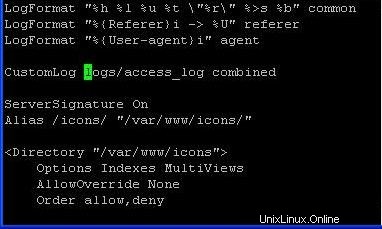
Fig 1: Segna la posizione corrente all'interno di Vim usando ma
Due metodi per accedere alla linea con segnalibro all'interno di Vi
Metodo 1:`{nome-macro}
backtick seguito dal nome della macro. Spostarsi nella posizione esatta del segnalibro. Questo salterà alla posizione esatta del carattere all'interno della riga da dove era stato aggiunto ai preferiti in precedenza.
Ad esempio, se digiti `a , ti porterà al segnalibro con il nome “a”. cioè ti porterà nel punto in cui il cursore è evidenziato nella Fig 1 sopra.
`a
Metodo 2:'{macro-name}
virgolette singole seguite dal nome della macro. Passa all'inizio della riga con segnalibro.
Ad esempio, se digiti 'a , ti porterà all'inizio della riga che ha il segnalibro con nome "a". Ti porterà all'inizio della riga "Registri CustomLog/log_accesso combinati" nella Fig 1 sopra.
'a
2. Segnalibro globale Vim
Quando hai più file aperti, se vuoi andare in una posizione particolare in uno qualsiasi dei file aperti, puoi usare la funzione Global mark di Vim. Se il nome del segnalibro è una lettera maiuscola, si tratta di un segnalibro globale.
La seguente sequenza di passaggi spiegherà come utilizzare il segnalibro globale durante la modifica di più file.
- Apri più file:# vim /etc/passwd /etc/group
- Durante la modifica del file /etc/passwd, vai a una riga specifica e digita mP per creare un segnalibro globale chiamato P
- Digita :n dal file /etc/passwd per passare al file /etc/group in vim.
- Durante la modifica del file /etc/group, vai a una riga specifica e digita mG per creare un segnalibro globale chiamato G
- Digita `P (segno di spunta indietro seguito da P maiuscola), che ti porterà al segnalibro in /etc/passwd
- Da /etc/passwd, digita `G (segno di spunta all'indietro seguito da G maiuscola), che ti porterà al segnalibro in /etc/group.
3. Come visualizzare tutti i segnalibri
Se hai creato diversi segnalibri e non li ricordi, puoi facilmente ottenere un elenco di tutti i segnalibri digitando :marks come mostrato di seguito.
:marks mark line col file/text a 15 9 ypserver 192.168.1.119 b 11 18 domain THEGEEKSTUFF G 56 0 group P 45 0 passwd
Questo indica che ho creato i seguenti segnalibri:
- a – segnalibro locale con nome “a” alla riga 15 e col 9. Questo fornisce anche il testo della riga#15 . Questo è dal file aperto corrente, che è yp.conf
- b – segnalibro locale con nome “b” alla riga 11 e col 18. Questo dà anche il testo della riga#18. Questo è dal file aperto corrente, che è yp.conf
- G – segnalibro globale con nome "G" alla riga 56 e col 0 del file "gruppo"
- P – segnalibro globale con nome “P” alla riga 45 e col 0 del file “passwd”.
Oltre ai segnalibri di cui sopra, ogni volta che digiti :marks all'interno di Vim, potresti ottenere le seguenti righe. Questi segni ' (virgolette singole), ” (virgolette doppie), [ , ], ^ e . (punto) sono creati da vim per impostazione predefinita e non hai alcun controllo su di esso.
:marks mark line col file/text ' 8 12 #^IUse broadcast on the local net for domain NISDOMAIN " 1 0 # /etc/yp.conf - ypbind configuration file [ 11 0 domain THEGEEKSTUFF ] 11 19 domain THEGEEKSTUFF ^ 11 19 domain THEGEEKSTUFF . 11 18 domain THEGEEKSTUFF
Ad esempio, il marchio . (punto) indica l'ultima posizione in cui è stata apportata una modifica. Quindi, puoi sempre fare `. (segno di spunta indietro seguito da punto), che ti porterà alla posizione in cui è stata eseguita l'ultima modifica.
4. Riepilogo rapido dei comandi dei segnalibri di Vim
- ma – Crea un segnalibro chiamato a
- `a – Passa alla posizione esatta (riga e colonna) del segnalibro a
- ‘a – Salta all'inizio della riga del segnalibro a
- :marks – Visualizza tutti i segnalibri
- :marks a – Visualizza i dettagli del bookmark con il nome a
`. – Passa alla posizione esatta (riga e colonna) in cui è stata eseguita l'ultima modifica - '. – Passa all'inizio della riga in cui è stata eseguita l'ultima modifica
Lettura consigliata
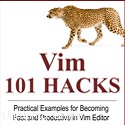 Vim 101 Hacks, di Ramesh Natarajan . Sono un drogato da riga di comando. Quindi, naturalmente sono un grande fan degli editor di Vi e Vim. Diversi anni fa, quando scrivevo molto codice C su Linux, leggevo tutti i suggerimenti e i trucchi disponibili per l'editor Vim. Sulla base della mia esperienza con l'editor Vim, ho scritto l'eBook Vim 101 Hacks che contiene 101 esempi pratici su varie funzionalità avanzate di Vim che ti renderanno veloce e produttivo nell'editor Vim. Anche se usi Vi e Vim Editor da diversi anni e non hai letto questo libro, per favore fatti un favore e leggi questo libro. Rimarrai stupito dalle capacità dell'editor Vim.
Vim 101 Hacks, di Ramesh Natarajan . Sono un drogato da riga di comando. Quindi, naturalmente sono un grande fan degli editor di Vi e Vim. Diversi anni fa, quando scrivevo molto codice C su Linux, leggevo tutti i suggerimenti e i trucchi disponibili per l'editor Vim. Sulla base della mia esperienza con l'editor Vim, ho scritto l'eBook Vim 101 Hacks che contiene 101 esempi pratici su varie funzionalità avanzate di Vim che ti renderanno veloce e produttivo nell'editor Vim. Anche se usi Vi e Vim Editor da diversi anni e non hai letto questo libro, per favore fatti un favore e leggi questo libro. Rimarrai stupito dalle capacità dell'editor Vim.